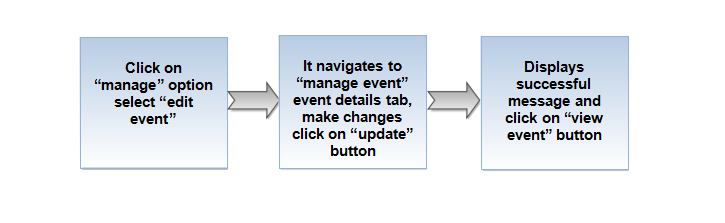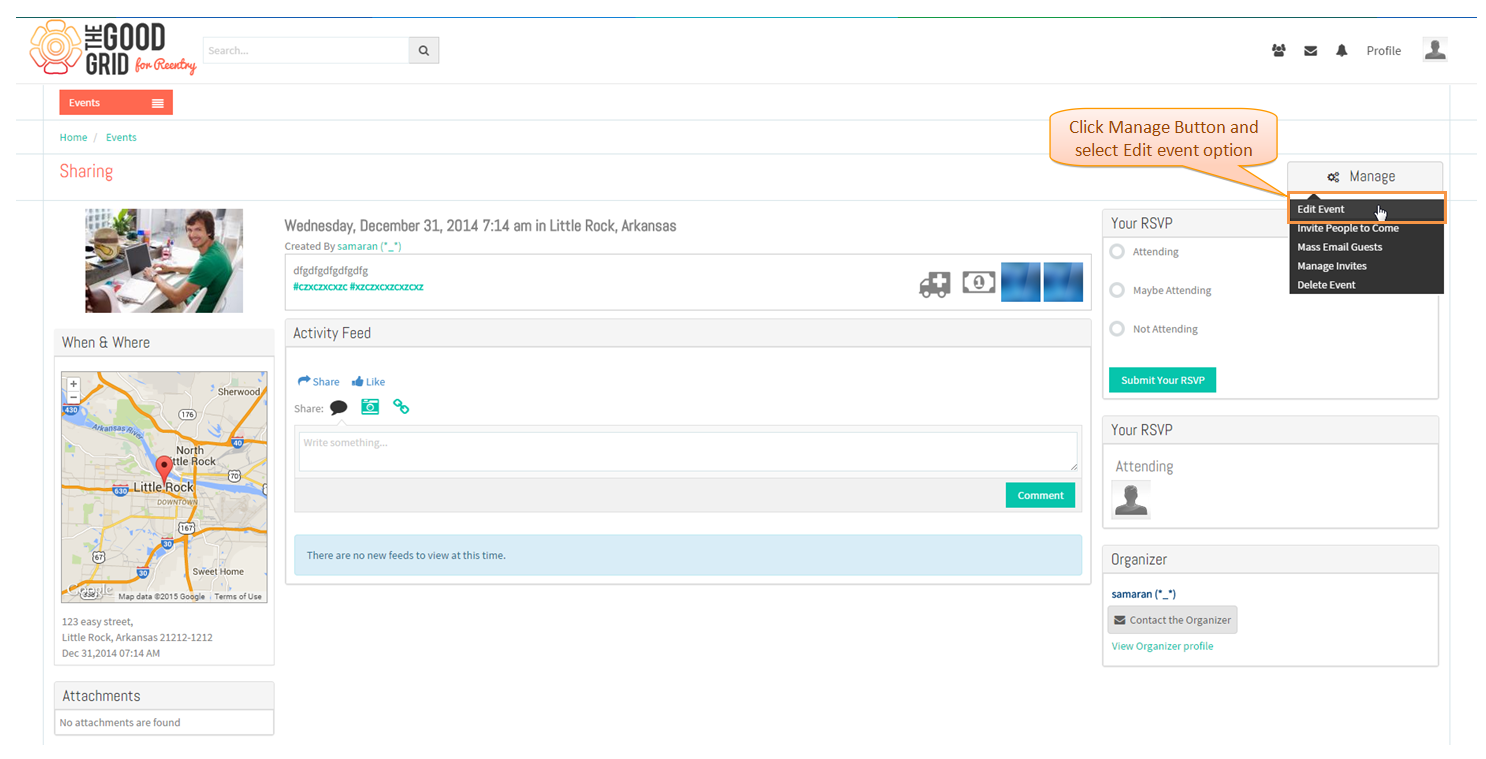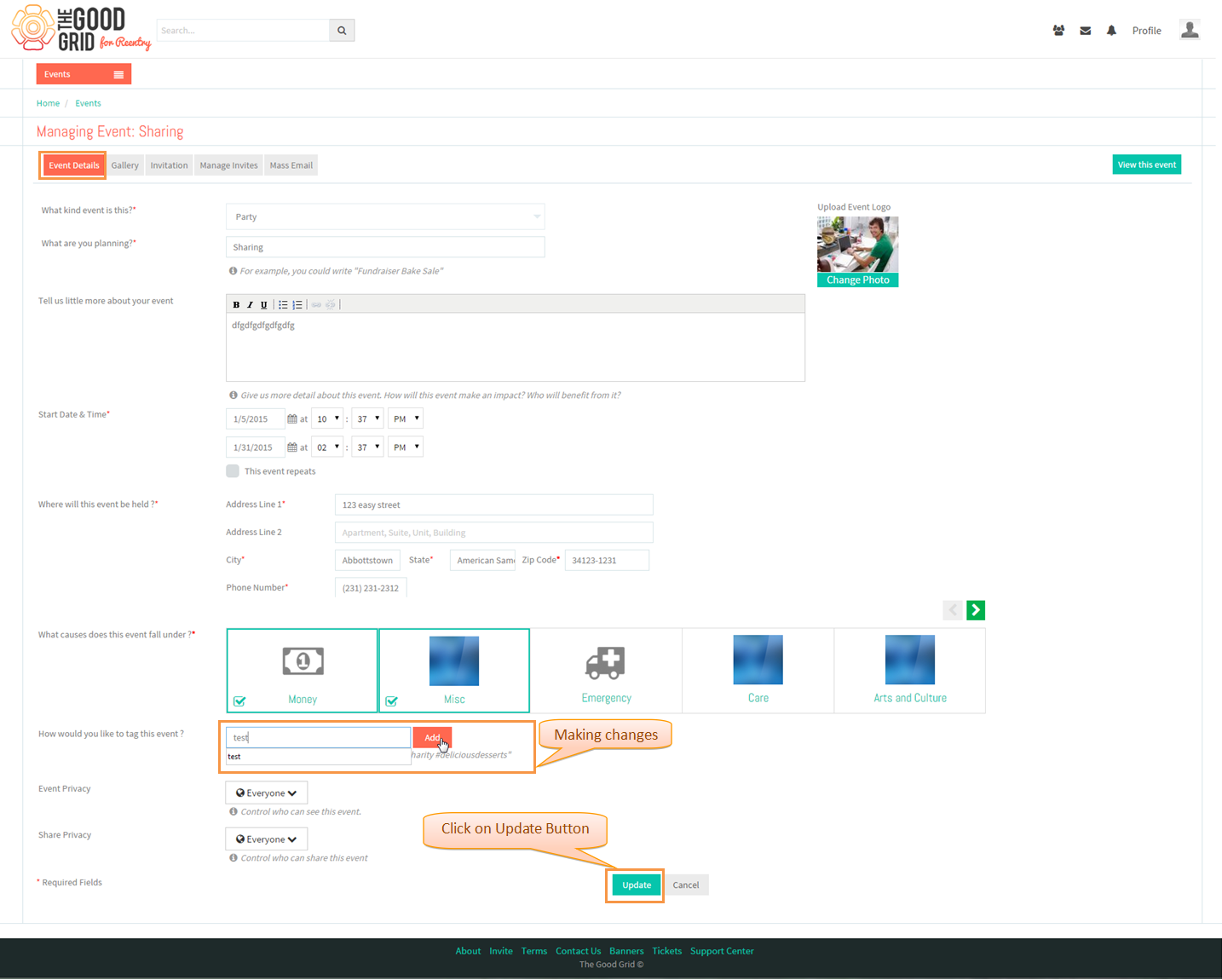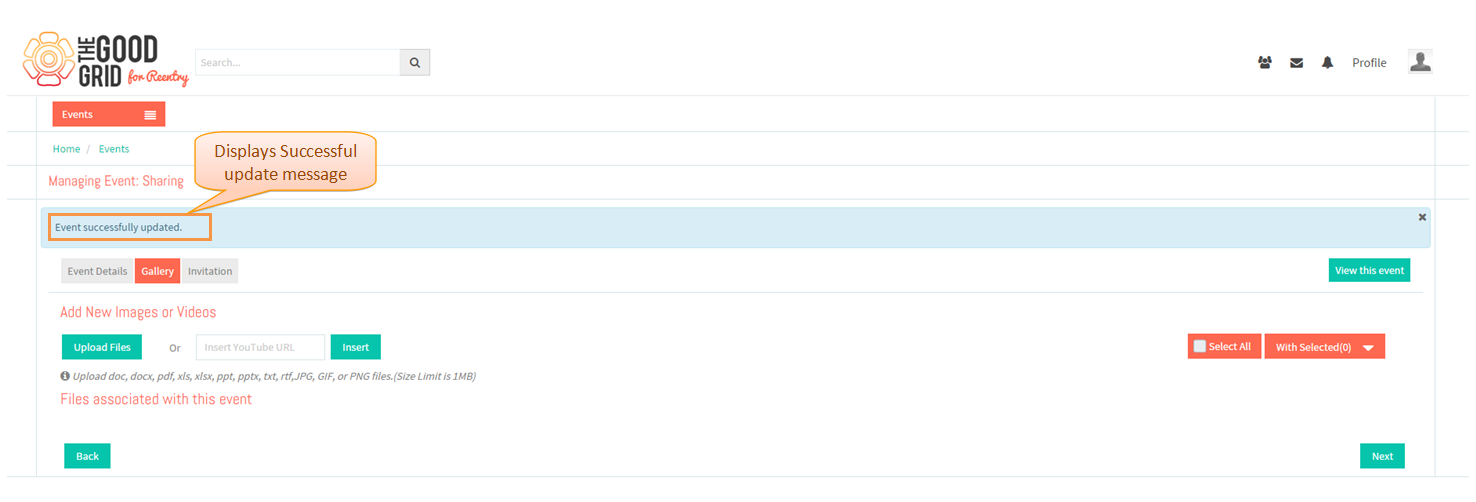Difference between revisions of "Edit Events"
| Line 5: | Line 5: | ||
---- | ---- | ||
| − | [[File: | + | [[File:56.Edit_event_flow.png]] |
---- | ---- | ||
| Line 14: | Line 14: | ||
| − | Select Edit Event | + | * Select Edit Event option from '''Manage List'''. Navigate to Edit page of event details tab |
| − | [[File: | + | [[File:57.Edit_event_screen.png]] |
---- | ---- | ||
| − | In Event details page make changes click on '''update''' button. | + | * In Event details page make changes click on '''update''' button. |
| − | [[File: | + | [[File:58.edit_event_screen1.png]] |
---- | ---- | ||
| − | Displays Update event successful message. | + | * Displays Update event successful message. |
| − | [[File: | + | [[File:59.edit_event_screen2.png]] |
---- | ---- | ||
Latest revision as of 00:36, 6 January 2015
Back to main menu
Functional Work Flow
Applications Screen Flow
- Select Edit Event option from Manage List. Navigate to Edit page of event details tab
- In Event details page make changes click on update button.
- Displays Update event successful message.